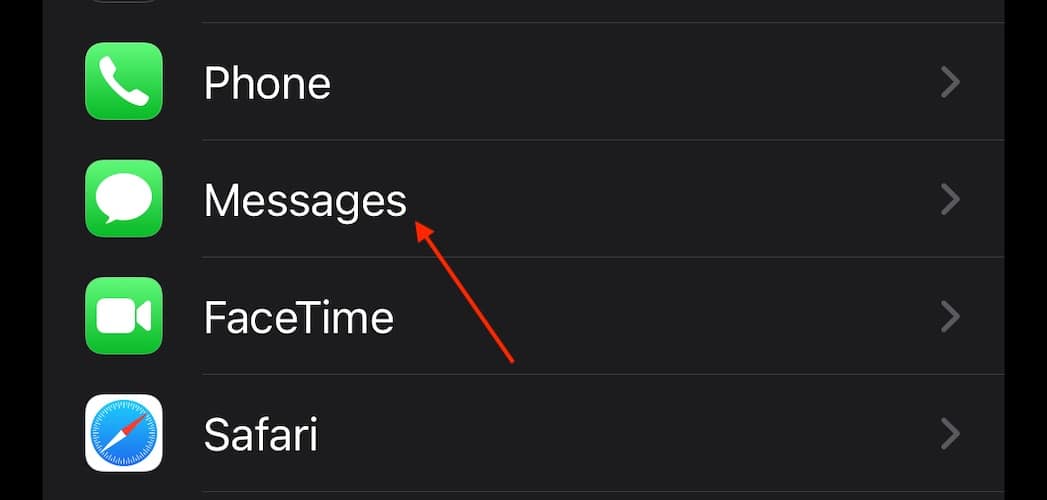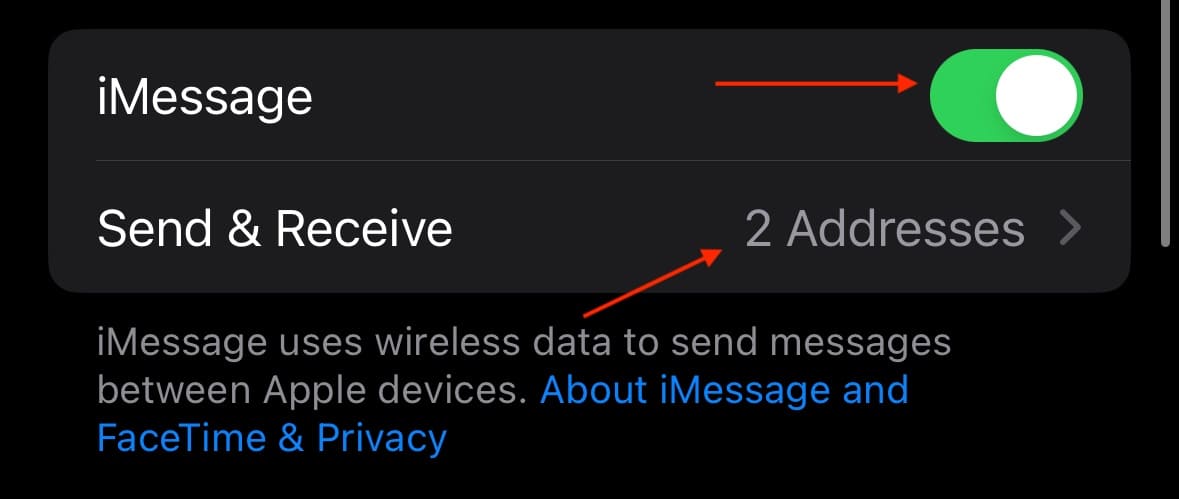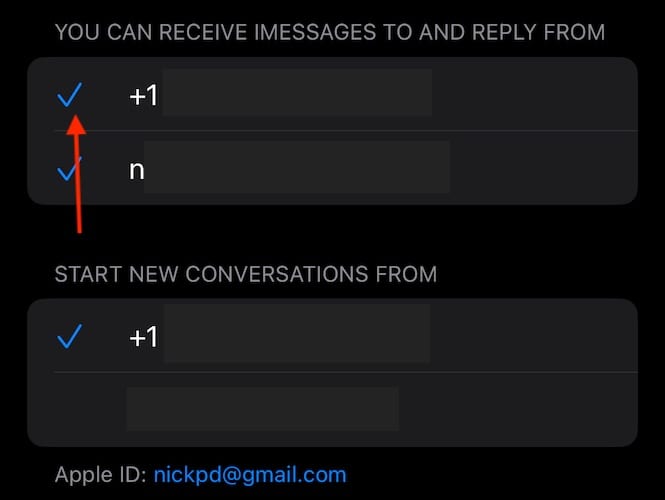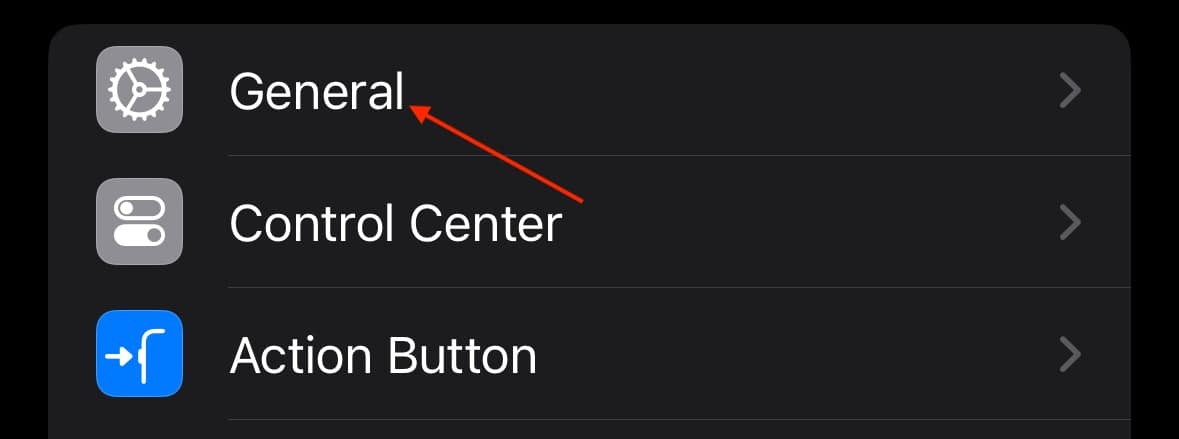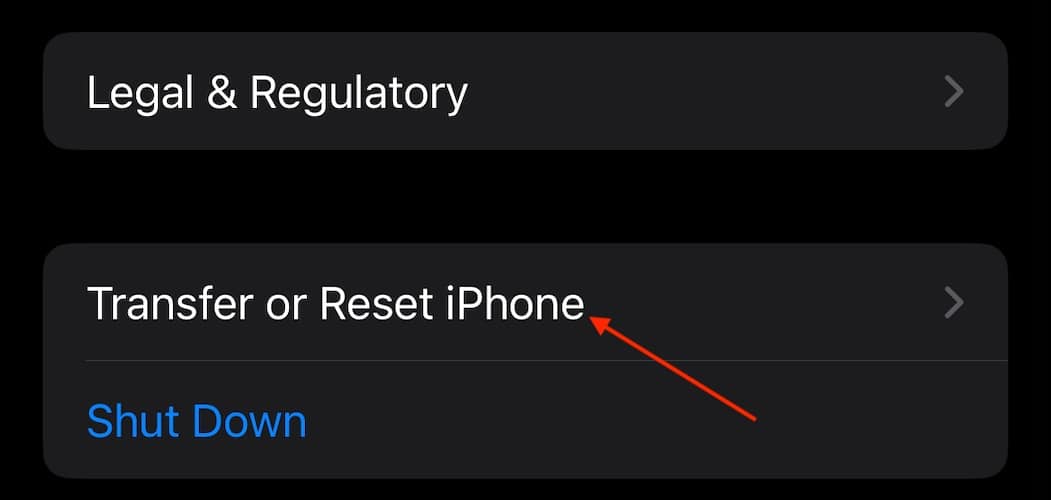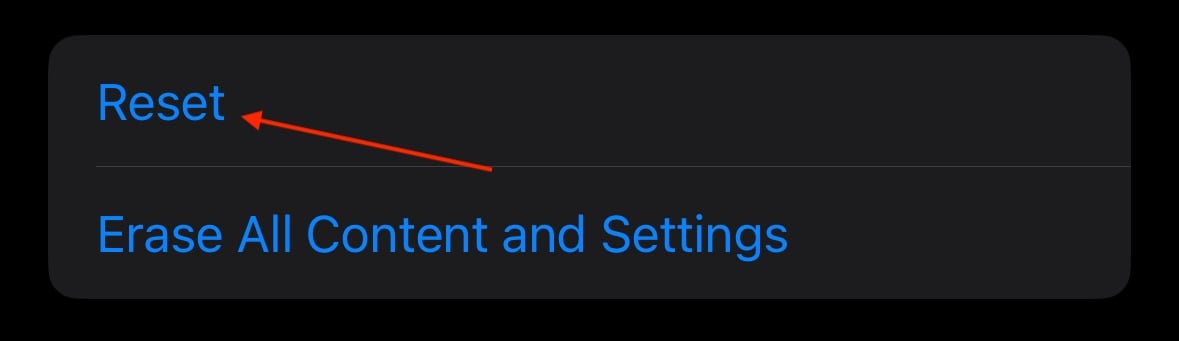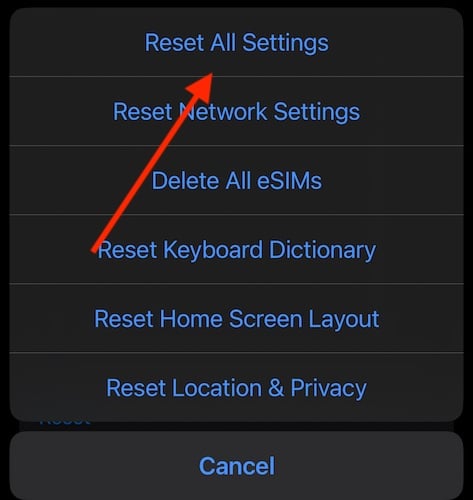Как исправить все проблемы iMessage в iOS 17
Если вам нужно исправить проблемы iMessage в iOS 17, вы попали по адресу. Как пользователю iPhone 15 Pro, есть несколько вещей, которые мне нравятся больше, чем членство в клубе синих текстовых сообщений, но дополнительное обновление начало вызывать у меня проблемы с iMessage. К счастью, хотя эта проблема кажется сложной, большинство способов ее решения очень просты. Чаще всего вам нужно перемещаться по определенным настройкам для решения. Давайте взглянем на любимое чат-приложение каждого пользователя iPhone.
Как исправить проблемы с сообщениями в iOS 17?
Вероятно, самый быстрый способ исправить проблемы с сообщениями iOS 17 — убедиться, что у вас правильное сотовое соединение или соединение Wi-Fi, а затем убедиться, что iMessage включен. Другие, более мелкие проблемы также могут влиять на отправку сообщений.
Однако, прежде чем переходить к более продвинутым решениям, рассмотрите следующие распространенные проблемы:
- Проверьте наличие обновления программного обеспечения с помощью «Настройки» > «Основные» > «Обновление программного обеспечения»..
- Убедитесь, что у вас правильное соединение: Убедитесь, что у вас есть сотовая сеть и/или подключение к Интернету, проверив наличие полос в правом верхнем углу. Кроме того, убедитесь, что режим полета не включен. Вы также можете проверить Страница состояния системы Apple чтобы узнать, работают ли Сообщения на своей стороне.
- Проверьте свои часовые пояса: Хотя это и странно, но отсутствие правильного часового пояса может вызвать проблемы. Идти к Настройки > Общие > Дата и время и обеспечить Установить автоматически включен.
- Проверьте свое хранилище: Если у вас возникли проблемы, связанные с мультимедийными сообщениями, например с отправкой и получением изображений или видео, вам может потребоваться проверить память.
- Принудительно выйти из сообщений: возможно, вам просто потребуется выполнить программный сброс приложения «Сообщения». Проведите вверх от нижней части экрана, чтобы открыть карусель приложений, затем проведите вверх по приложению «Сообщения», чтобы выйти из него. Перезапустите приложение «Сообщения», открыв его.
- Принудительно перезагрузите ваше устройство: Принудительный сброс может избавить приложение «Сообщения» от мелких ошибок. Идти к Настройки > Общие > Выключение и проведите ползунок «Выключение» вправо. Перезагрузите устройство с помощью кнопки питания.
Если ничего из вышеперечисленного вам не помогло, давайте посмотрим на более глубокие решения.
1. Повторно активируйте iMessages.
ПРИМЕЧАНИЕ
Если это решение сначала не работает, попробуйте деактивировать «Сообщения», принудительно перезагрузить iPhone, а затем активировать «Сообщения».
Необходимое время: 2 минуты
Если у вас возникли проблемы с iMessages или вашим приложением «Сообщения» в целом, повторная активация приложения может помочь.
- На своем iPhone перейдите в Настройки приложение.
- Идти к Сообщения.

- Гарантировать, что iMessage включен.
- Нажмите Отправить и получить.

- Убедитесь, что выбран правильный номер телефона, нажав на него.

- Вы также можете нажать на номер телефона, рядом с которым отмечена галочка. Будет предпринята попытка выйти из системы. Однако, если у вас есть ваша информация, попробуйте выйти из системы, а затем войти в нее, чтобы посмотреть, решит ли это вашу проблему. Вы также можете снова войти в систему с главной страницы настроек, если вы полностью вышли из iCloud.
2. Сбросить все настройки
ПРИМЕЧАНИЕ
Это сбросит все ваши настройки, включая доступ к сетям Wi-Fi. Считайте это крайней мерой.
Если ни одно из вышеперечисленных решений не помогло, а проблемы с устройством по-прежнему возникают, возможно, вы просто захотите сбросить все настройки.
- Идти к Настройки.
- Выбирать Общий.

- Кран Перенос или сброс настроек iPhone.

- Кран Перезагрузить.

- Выбирать Сбросить все настройки. Подтвердите свое решение.

Почему мой iPhone перестал использовать iMessage?
Если iMessage внезапно перестал работать, наиболее вероятная причина в том, что у вас больше нет надежного сотового соединения или Wi-Fi. Проверьте, не попали ли вы случайно в режим полета или не используете режим «Не беспокоить» через Центр управления. Хотя и редко, но может случиться так, что серверы Apple не работают. Возможно, вам просто нужно перезагрузить iPhone через Настройки > Общие > Выключение и запустите его снова с помощью кнопки питания.
Почему я не получаю текстовые уведомления iOS 17?
Если вы не получаете звуки текстовых уведомлений в iOS 17, возможно, это связано с настройкой ваших собственных мелодий звонка. Возможно, вы захотите вернуться к звукам уведомлений по умолчанию через Настройки > Уведомления > Сообщения > Звуки. и убедитесь, что вы используете версию по умолчанию. Также убедитесь, что режим «Не беспокоить» отключен, а также проверьте сотовую связь. Вы также можете сбросить iMessages через «Настройки» > «Сообщения», а затем выключить и включить его.
Заключение
Есть много причин любить iOS 17, но неработающие iMessages не входят в их число. Однако, скорее всего, это проблема, которую легко исправить, а не проблема всего вашего телефона. Конечно, если у вас по-прежнему возникают проблемы, никогда не помешает обратитесь в службу поддержки Apple чтобы увидеть, не скрывается ли более глубокая проблема. Не позволяйте малейшей ошибке помешать вам отправлять и получать нужные вам сообщения.
Если у вас есть дополнительные отзывы или предложения, сообщите нам об этом в комментариях.